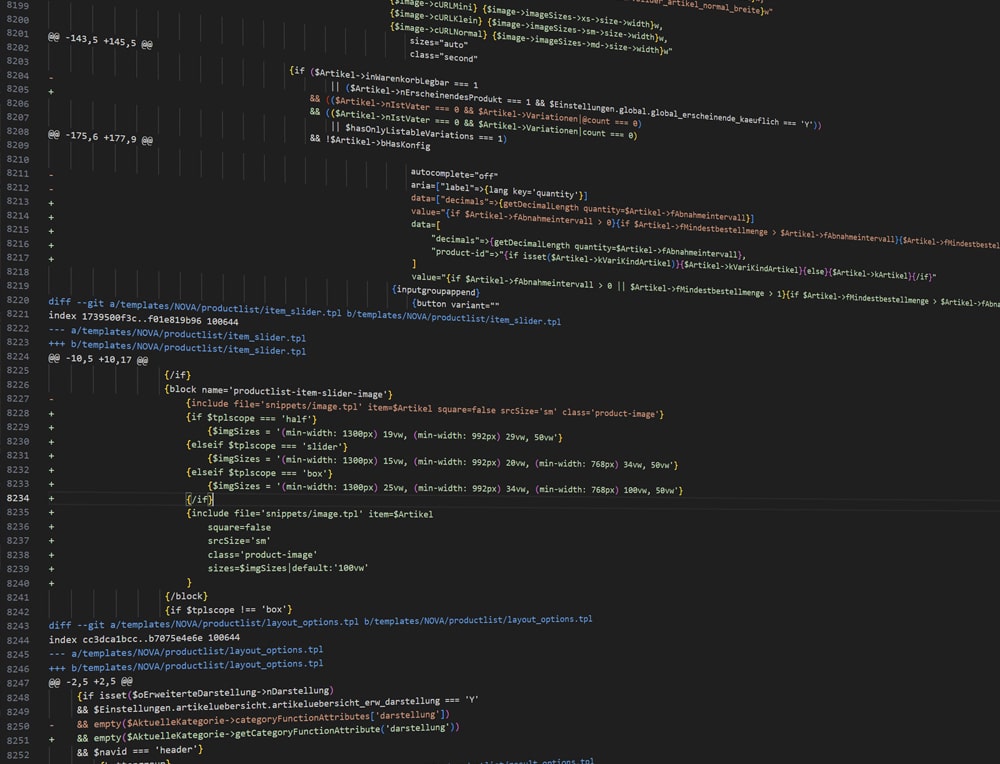Tutorial: Datenbanken über SSH exportieren und importieren
Einführung
In diesem Tutorial erfahren Sie, wie Sie SSH in Verbindung mit Putty verwenden, um MySQL- und MariaDB-Datenbanken zu exportieren und zu importieren. SSH bietet eine sichere Verbindung zu Ihrem Server, während Putty ein beliebter SSH-Client für Windows ist.
Schritt 1: SSH-Zugang einrichten und Putty verwenden
Installieren Sie Putty auf Ihrem Windows-Computer und öffnen Sie das Programm.
Rufen Sie die IP-Adresse oder den Hostnamen Ihres Servers ab und geben Sie diese in Putty ein.
Stellen Sie sicher, dass der SSH-Port (Standard: 22) für die Verbindung geöffnet ist.
Geben Sie Ihre SSH-Anmeldeinformationen ein (Benutzername und Passwort) und stellen Sie eine erfolgreiche Verbindung her.
Schritt 2: Exportieren einer MySQL-Datenbank
Geben Sie den Befehl
mysqldump -u [Benutzername] -p [Datenbankname] > export.sql
ein, um die gewünschte MySQL-Datenbank zu exportieren.
Geben Sie das Passwort für den MySQL-Benutzer ein, wenn Sie dazu aufgefordert werden. Dadurch wird die Datenbank in eine SQL-Datei namens “export.sql” exportiert.
Schritt 3: Exportieren einer MariaDB-Datenbank
Verwenden Sie den Befehl
mysqldump -u [Benutzername] -p [Datenbankname] > export.sql
wie im vorherigen Schritt beschrieben. Geben Sie das Passwort für den MariaDB-Benutzer ein, wenn Sie dazu aufgefordert werden. Die MariaDB-Datenbank wird nun in die SQL-Datei “export.sql” exportiert.
Der Dateiname export.sql steht als Platzhalter und kann von Ihnen frei vergeben werden. Sie sollten auf die Nutzung von Umlauten, Sonderzeichen und Leerzeichen verzichten.
Schritt 4: Importieren einer Datenbank
Laden Sie die SQL-Datei “export.sql” auf Ihren Server hoch, zum Beispiel via FTP.
Verbinden Sie sich mit Ihrem Server über SSH und stellen Sie sicher, dass Sie sich im richtigen Verzeichnis befinden. Verwenden Sie den Befehl
mysql -u [Benutzername] -p [Datenbankname] < export.sql
um die Datenbank zu importieren. Geben Sie das Passwort für den MySQL- oder MariaDB-Benutzer ein, wenn Sie dazu aufgefordert werden. Die Datenbank wird nun importiert und steht Ihnen zur Verfügung.
Tipp: Packen und Entpacken von SQL-Dateien
Um die SQL-Datei zu packen, können Sie den Befehl
zip export.zip export.sql
verwenden, um eine ZIP-Datei zu erstellen, oder
tar -czvf export.tar.gz export.sql
für eine GZIP-komprimierte TAR-Datei. Um die gepackte Datei zu entpacken, verwenden Sie
unzip export.zip
für ZIP-Dateien oder
tar -xzvf export.tar.gz